Flip4Mac Player 是一款流行的 Mac 媒體播放器,可讓用戶在各種設備上播放 Windows Media 文件。 雖然有些人可能會覺得該程序有用,但其他人可能會覺得不需要它或出於各種原因選擇將其刪除。 這篇文章將告訴你如何 卸載 Flip4Mac Player 從你的 Mac 如果你不知道如何做。
我們將引導您完成從 Mac 卸載 Flip4Mac Player 的步驟,包括如何刪除所有相關文件和文件夾。 如果您需要清理磁盤空間、調試問題或不再需要該軟件,我們會為您提供幫助。 如果您有其他需要 從 Mac 刪除軟件程序 你也可以聯繫我們。 現在讓我們開始這個派對吧!
內容:第 1 部分。我的 Mac 上需要 Flip4Mac Player 嗎?第 2 部分。卸載 Flip4Mac Player 和相關文件的手動步驟第 3 部分。如何從 Mac 上完全卸載 Flip4Mac Player部分4。 結論
第 1 部分。我的 Mac 上需要 Flip4Mac Player 嗎?
Flip4Mac Player 是一個 Mac 媒體播放器程序,允許用戶在各種設備上播放 Windows Media 文件。 該軟件已經面世十多年,是需要播放 Windows Media 文件的 Mac 用戶的熱門選擇。
儘管如此,隨著事態的發展 的QuickTime, Mac 的本地媒體播放器,許多用戶可能會發現他們不再需要在他們的設備上安裝 Flip4Mac Player。 無需額外軟件,QuickTime 現在可以播放多種媒體類型,包括 MP4、MOV,甚至某些 Windows Media 文件。
但是,如果您經常發現需要在 Mac 上播放的 Windows Media 文件,Flip4Mac Player 可能仍然有用。 該軟件以高分辨率播放 Windows Media 文件,並包括額外的功能,例如導入和導出 Windows Media 文件的能力。
您可能想要從 Mac 卸載 Flip4Mac Player 的原因有多種。 以下是一些最常見的原因:
- 用途有限:如前所述,Mac 的原生媒體播放器 QuickTime 現在支持許多媒體格式,包括一些 Windows Media 文件,而無需額外的軟件。 如果您發現不再需要在 Mac 上播放 Windows Media 文件,那麼 Flip4Mac Player 可能對您不再有用。
- 釋放磁盤空間:與任何軟件一樣,Flip4Mac Player 會佔用 Mac 上的磁盤空間。 如果您的存儲空間不足,刪除 Flip4Mac Player 可以幫助釋放空間。
- 軟件衝突:有時,當多個應用程序試圖執行同一任務時,Mac 上可能會發生軟件衝突。 如果您在使用 Flip4Mac Player 時遇到問題,刪除該軟件可能有助於解決問題。
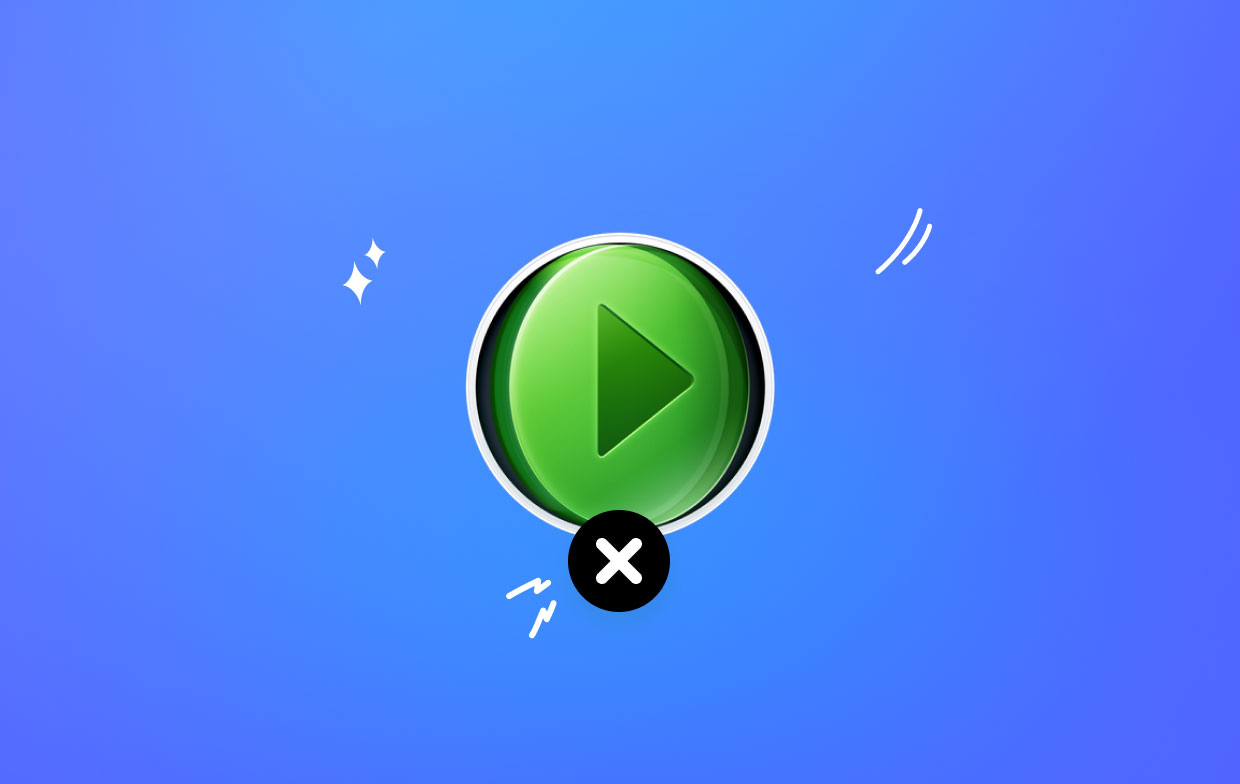
要從您的 Mac 上有效地卸載 Flip4Mac Player,您可能會遇到一些潛在的問題。 這些可以包括:
- 剩余文件:簡單地將 Flip4Mac Player 應用程序拖到垃圾桶可能不會從您的系統中刪除所有相關文件。 這可能會留下不必要的文件並佔用額外的磁盤空間。
- 卸載不完全:如果 Flip4Mac Player 當前正在您的系統上運行,則刪除過程可能無法成功完成。 確保 關閉軟件的任何打開實例 在嘗試將其刪除之前。
- 系統不穩定:如果操作不當,從 Mac 中刪除軟件有時會導致不穩定問題。 總是一個好主意 創建系統備份 在嘗試刪除軟件之前。
第 2 部分。卸載 Flip4Mac Player 和相關文件的手動步驟
以下是手動卸載步驟 Flip4Mac 播放器 從您的 Mac 並刪除您設備上的相關文件:
步驟 1. 退出 Flip4Mac Player
在嘗試刪除 Flip4Mac Player 之前,請確保它當前未在您的 Mac 上運行。 您可以通過打開 活動監視器 app(位於 Applications 文件夾內的 Utilities 文件夾中)並退出 Flip4Mac Player 進程。
步驟 2. 刪除 Flip4Mac Player 應用程序
從 Mac 卸載 Flip4Mac Player 的最簡單方法是簡單地將應用程序圖標從 应用 文件夾到垃圾箱。 進入廢紙簍後,右鍵單擊 Flip4Mac Player 圖標並選擇“立即刪除".
步驟 3. 刪除相關文件
要刪除所有關聯的文件和文件夾,您需要做更多的挖掘工作。 打開 Finder 並按下 Command + Shift + G 打開“前往文件夾" 窗口。然後,鍵入以下路徑: ~/Library/Application Support. 尋找“Flip4Mac" 文件夾並將其拖到廢紙簍。
接下來,轉到以下位置: ~/Library/Preferences. 查找與 Flip4Mac Player 相關的任何文件或文件夾,並將它們拖到廢紙簍。 最後,轉到以下位置: /Library/QuickTime. 查找“Flip4Mac”文件並將其拖到 垃圾桶.
步驟 4. 清空垃圾箱
刪除所有與 Flip4Mac Player 相關的文件和文件夾後,您可以 空 垃圾桶將它們從您的系統中永久刪除。
就是這樣! 按照這些手動步驟,您應該能夠從您的 Mac 中完全刪除 Flip4Mac Player 和所有相關文件。

第 3 部分。如何從 Mac 上完全卸載 Flip4Mac Player
如果您希望更快地從您的 Mac 中刪除 Flip4Mac Player 和相關文件,您應該使用第三方卸載程序,例如 iMyMac PowerMyMac. 這款一體化實用工具不僅可以卸載軟件,還可以優化 Mac 的速度、清理垃圾文件並管理您的存儲空間。 以下是如何使用 PowerMyMac 從 Mac 及其相關文件中卸載 Flip4Mac Player:
步驟 1. 下載並安裝 PowerMyMac
訪問 PowerMyMac 官方網站並下載該應用程序。 按照屏幕上的說明進行安裝。
步驟 2. 啟動 PowerMyMac 並轉到“App Uninstaller”
安裝 PowerMyMac 後,啟動應用程序並轉到“App卸載程序" 在左側邊欄中。
步驟 3. 掃描已安裝的應用程序
點擊 ”SCAN" 按鈕以允許 PowerMyMac 掃描您的系統以查找已安裝的應用程序。

步驟 4. 選擇 Flip4Mac Player 進行卸載
在 PowerMyMac 掃描過的應用程序列表中找到 Flip4Mac Player 並選擇它進行卸載。
步驟 5. 卸載 Flip4Mac Player 及其相關文件
點擊 ”CLEAN" 按鈕開始刪除過程。PowerMyMac 不僅會刪除 Flip4Mac Player,還會刪除所有相關文件和文件夾。
通過使用 PowerMyMac,您可以快速輕鬆地卸載軟件,例如 卸載OneDrive之類的軟件、Safari、Flip4Mac Player 從您的 Mac 及其所有相關文件。 這將有助於釋放系統空間並提高其整體性能。

部分4。 結論
總之,如果您在 Mac 上遇到 Flip4Mac Player 問題或不再需要它,您可以採取幾個手動步驟來刪除該應用程序及其相關文件。 但是,如果您正在尋找一種更有效、更全面的方法來 從 Mac 卸載 Flip4Mac Player,我們強烈建議使用第三方卸載程序,如 PowerMyMac。
PowerMyMac 提供易於使用的 App Uninstaller 功能,可讓您快速找到並刪除 Flip4Mac Player 及其相關文件,確保卸載過程徹底。 此外,該工具還提供了多項其他功能,可幫助提高 Mac 的性能並優化其存儲,使其成為任何 Mac 用戶都值得的投資。
按照手動步驟或使用 PowerMyMac 等工具,您可以釋放 Mac 上的空間,提高其性能,並確保從系統中刪除所有不必要或有問題的應用程序。



